Cara Berbagi Penyimpanan di Google One dengan Kerabat
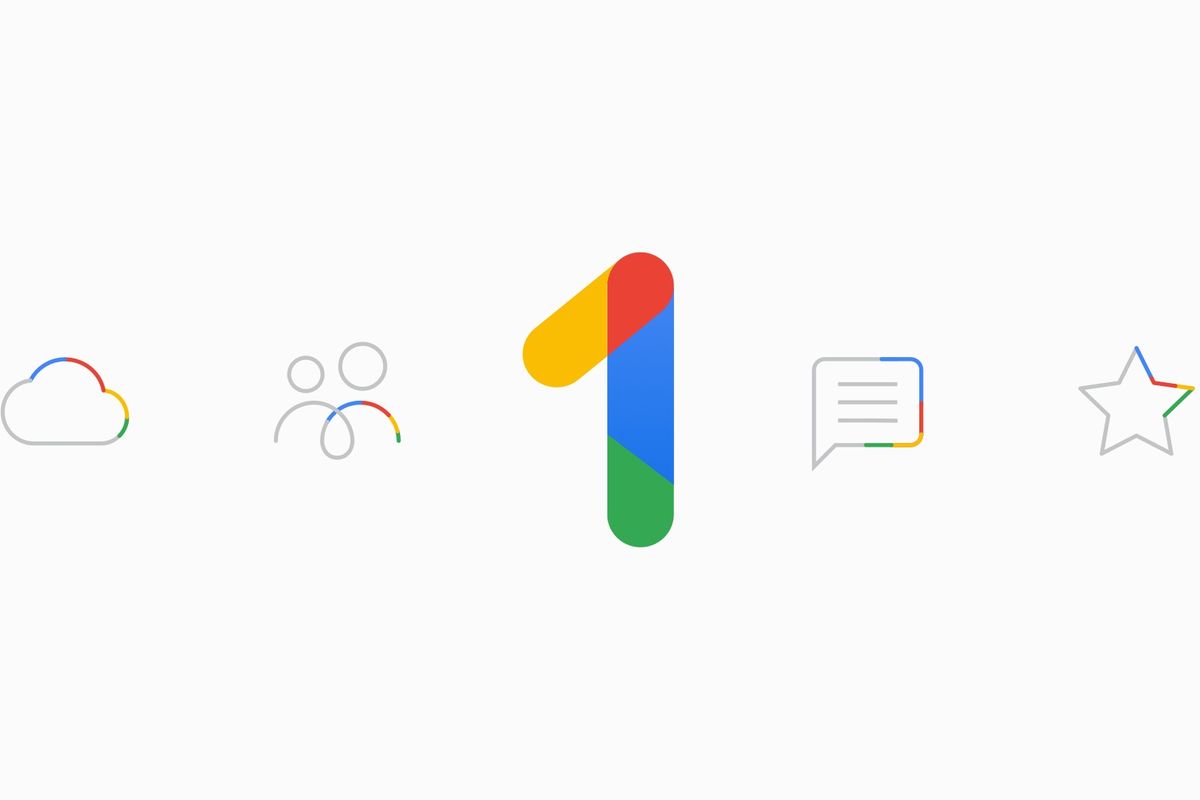
- Google memiliki beragam fitur yang memudahkan pengguna mengakses beragam layanannya. Salah satunya dalam hal penyimpanan berbasis awan yang dimilikinya. Beberapa penyimpanan awan yang dapat diakses oleh pengguna gratis, biasanya meliputi Google Drive, Google Photos, Gmail, dan lainnya.
Adapun penyimpanan untuk pengguna gratis hanya terbatas pada 15 GB. Namun pengguna Google tak perlu risau apabila penyimpanannya mulai penuh. Hal tersebut karena Google menyediakan layanan Google One.
Google One adalah layanan berlangganan yang disediakan oleh Google. Pengguna yang berlangganan Google One akan mendapatkan penyimpanan cloud tambahan mulai dari 100 GB hingga 30 TB tergantung pada paket yang dipilih, serta dapat berbagi langganan dengan lima anggota keluarga lainnya.
Pengguna yang berlangganan dapat berbagi penyimpanan bersama kerabat, teman, dan keluarga. Lantas bagaimana cara berbagi penyimpanan di Google One? Selengkapnya KompasTekno merangkum langkah-langkahnya.
Baca juga: Pelanggan Google One Termurah Kini Dapat Fitur VPN, Hadir di 22 Negara
Cara berbagi penyimpanan di Google One dengan keluarga lewat HP
- Buka aplikasi Google One
- Piilih menu garis tiga di pojok kiri atas
- Kliik “Setelan”
- Pilih “Lihat grup keluarga”
- Klik “Kelola grup keluarga”
- Kemudian klik “Invite family members”
- Anda bisa menambahkan hingga lima anggota. Apabila inginmenghapus salah satu anggota maka klik “Remove member”
Cara berbagi penyimpanan di Google One dengan keluarga lewat peramban
- Kunjungi situs #
- Kemudian klik “Invite family members”. Anda bisa menambahkan hingga lima anggota
- Klik “Invite family member”
- Masukkan e-mail keluarga yang ingin ditambahkan
- Kemudian klik “Send”
Meskipun demikian untuk dapat bergabung terdapat beberapa syarat yang perlu pengguna perhatikan antara lain:
- Memiliki akun Google pribadi. Anda tidak dapat bergabung dengan grup keluarga menggunakan Akun Google dari kantor, sekolah, atau organisasi lain
- Tinggal di negara yang sama dengan pengelola akun keluarga
- Menjadi anggota satu grup keluarga saja
- Tidak menjadi anggota grup keluarga lain dalam 12 bulan terakhir
Baca juga: 5 Cara Membersihkan File di Google Drive yang Penuh
Cara cek penggunaan penyimpan Google One
- Buka aplikasi Google One
- Klik “Penyimpanan”
- Anda akan melihat detail penyimpanan mulai Google Drive, Gmail, Google Foto, hingga penggunaan detail penyimpanan dari kerabat yang bdergabung
Demikian cara berbagi penyimpanan di Google One lewat HP dan peramban. Apabila Anda tidak berkenan berlangganan Google One, terdapat beberapa trik yang bisa Anda coba di sini untuk melegakan penyimpanan Google tanpa berlangganan. Semoga membantu.
Terkini Lainnya
- ChatGPT Dituntut karena "Asbun", Tuding Pria Tak Bersalah Pembunuh
- Cara Hapus GetContact Permanen biar Identitas Kontak Tetap Aman
- Cara Melihat Garis Lintang dan Bujur di Google Maps dengan Mudah dan Praktis
- Apa Itu Grok AI dan Bagaimana Cara Menggunakannya?
- 7 Cara Menghapus Cache di HP untuk Berbagai Model, Mudah dan Praktis
- Samsung Rilis Vacuum Cleaner yang Bisa Tampilkan Notifikasi Telepon dan Chat
- Akun Non-aktif X/Twitter Akan Dijual mulai Rp 160 Juta
- 3 Cara Menggunakan Chatbot Grok AI di X dan Aplikasi HP dengan Mudah
- Poco M7 Pro 5G Resmi di Indonesia, Harga Rp 2,8 Juta
- Siap-siap, Harga iPhone Bakal Semakin Mahal gara-gara Tarif Trump
- Grok Jadi Aplikasi Terpisah, Bisa Diunduh di HP dan Desktop
- Meta Rilis 2 Model AI Llama 4 Baru: Maverick dan Scout
- Kisah Kejatuhan HP BlackBerry: Dibunuh oleh Layar Sentuh
- AI Google Tertipu oleh April Mop, Tak Bisa Bedakan Artikel Serius dan Guyonan
- Smartwatch Garmin Vivoactive 6 Meluncur, Pertama dengan Fitur Alarm Pintar
- Trafik Data Telkomsel Diprediksi Sentuh 51,6 Petabyte pada H-1 Lebaran
- Memori HP Android Penuh? Coba Lakukan 5 Hal Ini
- Jepang Ancang-ancang Blokir TikTok
- [POPULER TEKNO] - Kemunculan Kembali Jack Ma di China | Vivo V27 Series Resmi di Indonesia
- Spesifikasi dan Harga Vivo V27e yang Baru Rilis di Indonesia